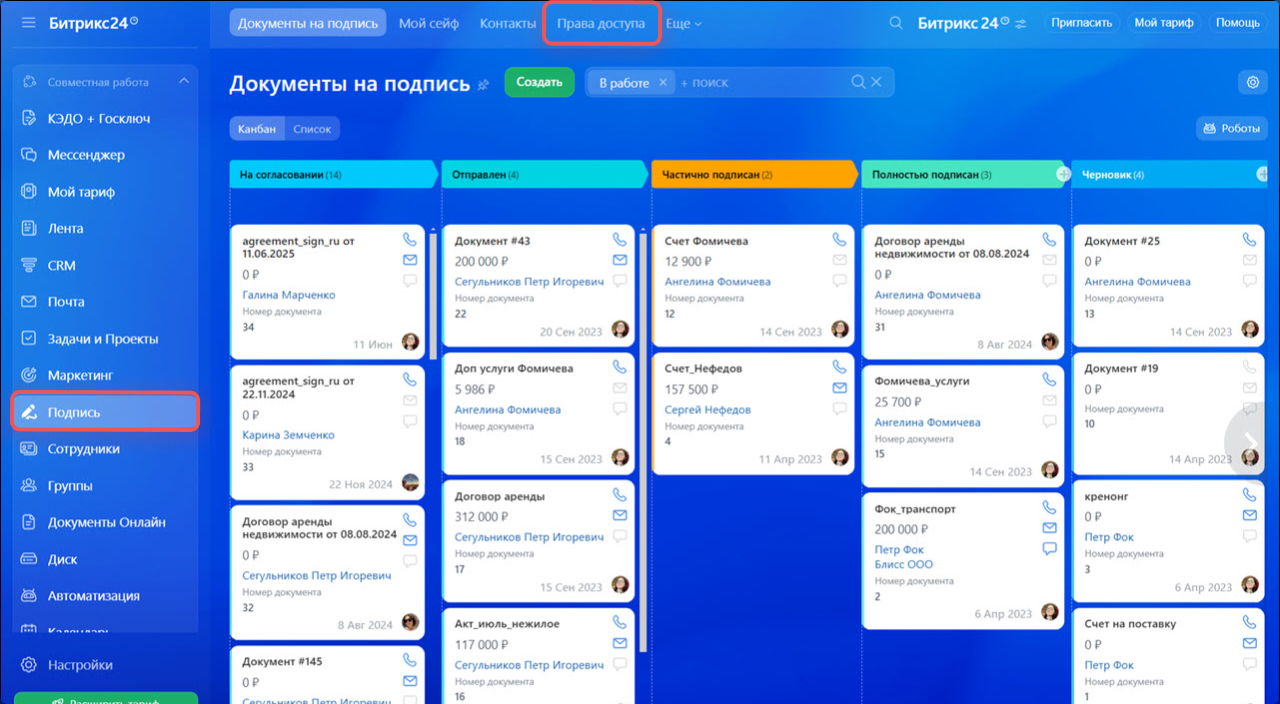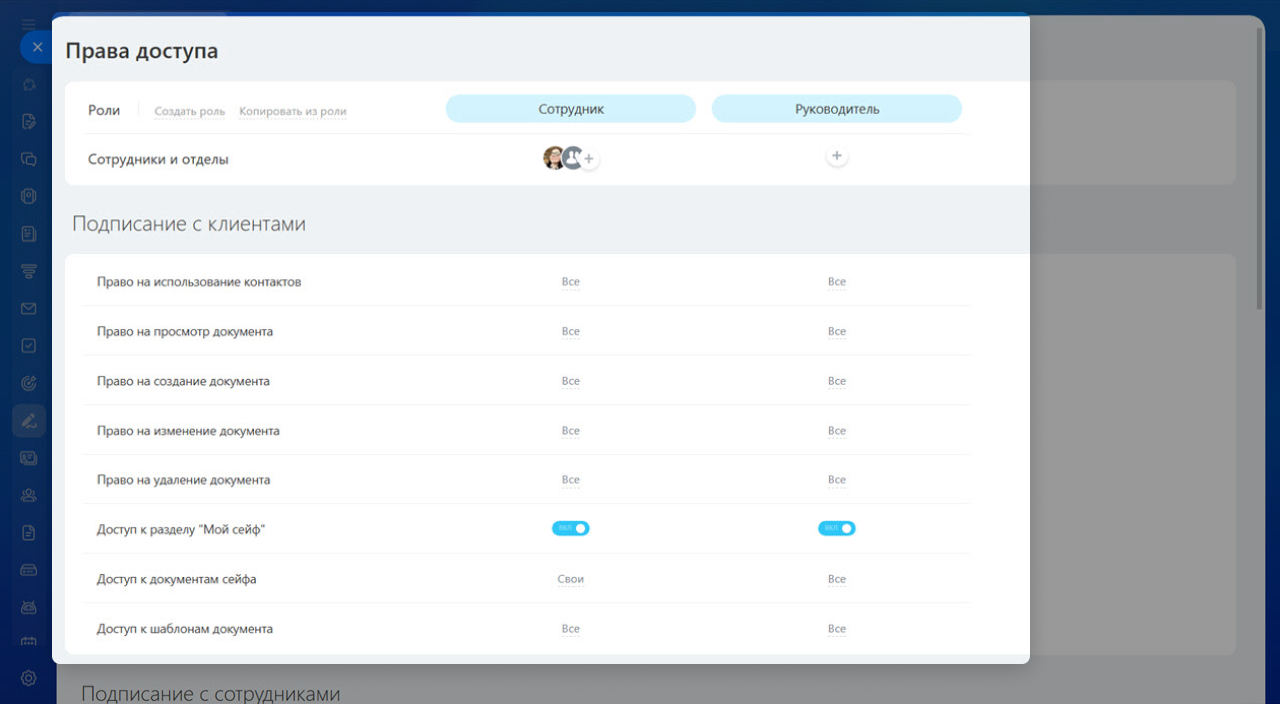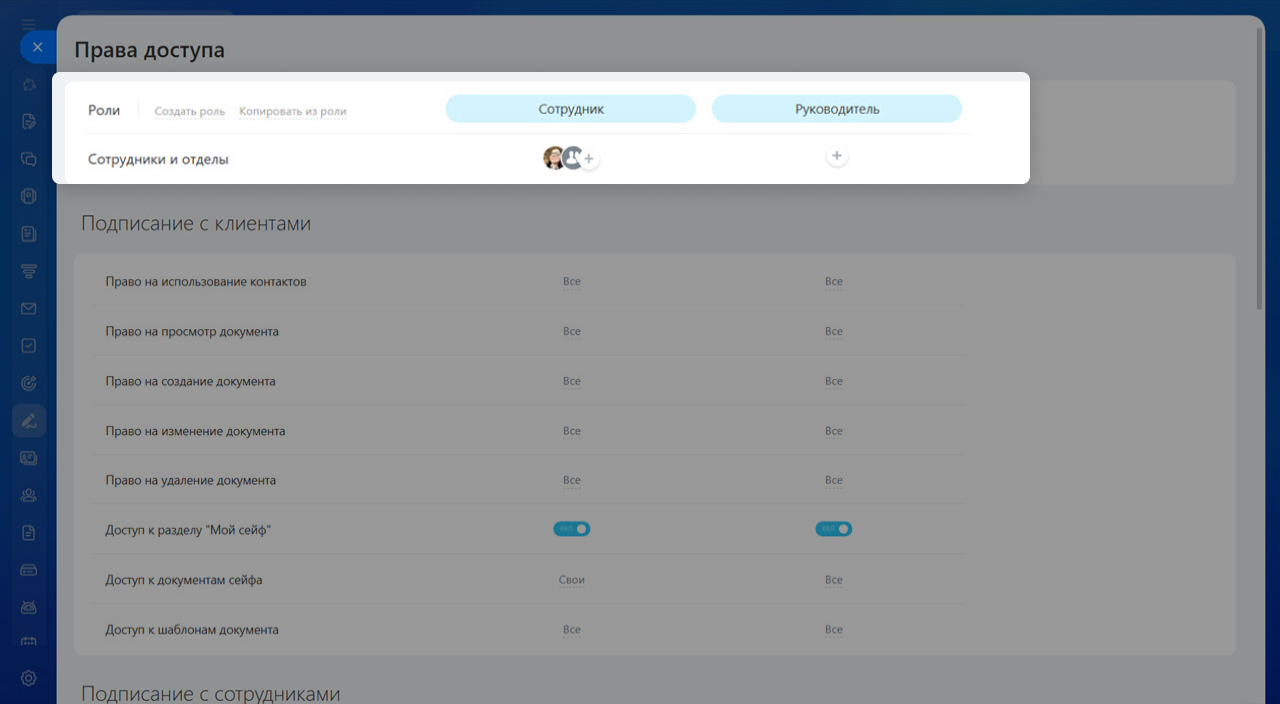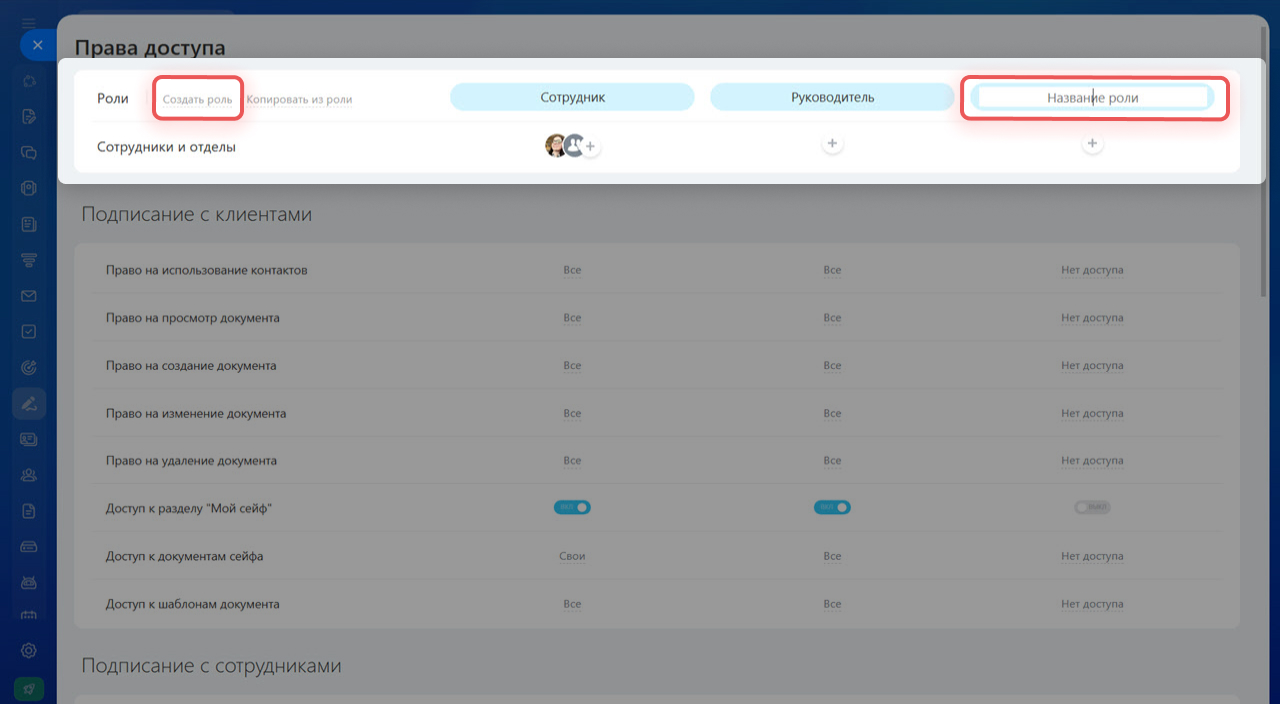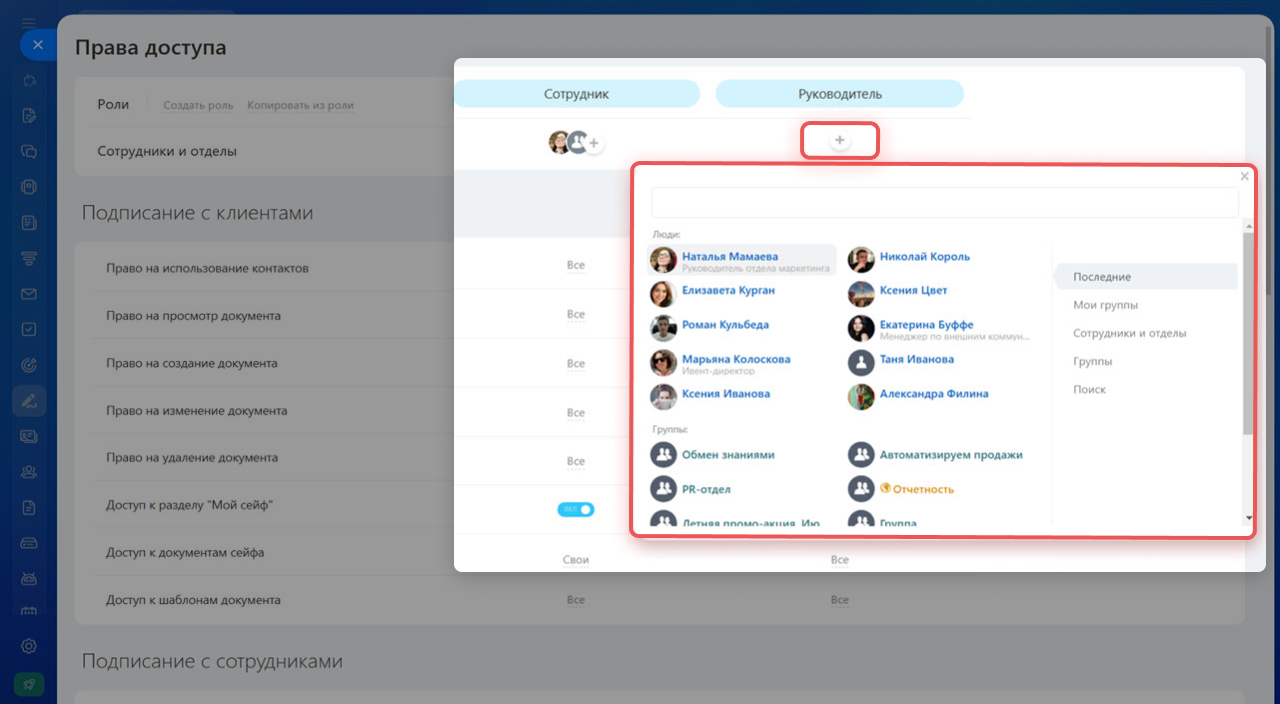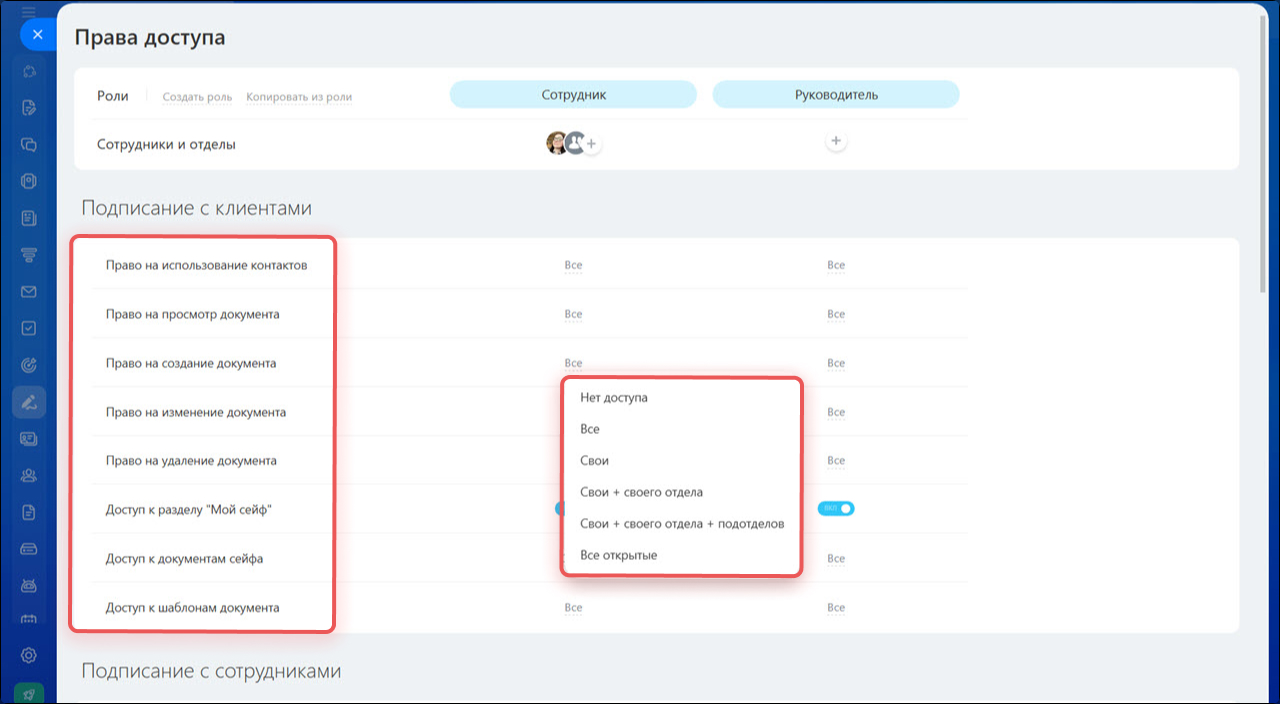Подпись — это инструмент для подписания электронных документов с контрагентами. Чтобы доступ к этим документам был только у нужных сотрудников, настройте права. Например, укажите, кто сможет создавать, редактировать и удалять документы.
По умолчанию настроить права доступа к разделу Подпись может администратор Битрикс24, но он может выдать эти права другим сотрудникам. Для этого нажмите Подпись > Права доступа.
Права доступа к Подписи настраиваются в разделе Подписание с клиентами. В разделе Подписание с сотрудниками можно настроить права доступа к КЭДО + Госключ.
Как настроить права доступа в Битрикс24 КЭДО
Определить роль
Роль — это набор прав доступа, который присвоен пользователю. По умолчанию в разделе Подпись есть две роли.
- Сотрудник — может просматривать, создавать, редактировать и удалять любые документы. Есть права на использование контактов, шаблонов документов, просмотр своих документов в разделе Мой сейф.
- Руководитель — есть доступ ко всем возможностям раздела Подпись, включая настройку прав доступа.
Вы можете создавать новые роли, редактировать или копировать уже существующие. Чтобы добавить новую роль, нажмите Создать роль и укажите ее название.
Выбрать сотрудников
Нажмите Плюс (+) под нужной ролью и выберите сотрудника, отдел или группу. Например, руководителю отдела продаж могут понадобиться права на удаление документа, а менеджерам только на создание и просмотр.
Настроить права
Вы можете настроить права доступа:
- на использование контактов,
- на просмотр, создание, изменение и удаление документов,
- к разделу Мой сейф и документам сейфа,
- к шаблонам документов.
Справочник контактов в Подписи
Уровни прав доступа к документам:
- Нет доступа — сотрудник не может просматривать, редактировать, добавлять или удалять документы.
- Все — сотрудник видит все документы раздела Подпись.
- Свои — сотрудник видит только те документы, где он ответственный.
- Свои + своего отдела.
- Свои + своего отдела + подотделов.
- Все открытые — сотрудник видит свои документы, своего отдела и подотделов, и все документы, у которых включена опция Доступен для всех.
Коротко:
- Подпись — это инструмент для подписания электронных документов с контрагентами.
- Чтобы доступ к этим документам был только у нужных сотрудников, настройте права. Например, выберите, кто сможет создавать, редактировать или удалять документы.
- Настроить права доступа может администратор Битрикс24, но он может выдать эти права другим сотрудникам.
- По умолчанию в Подписи есть две роли: Сотрудник и Руководитель. Если эти роли не подходят, создайте свои.
- Стандартные или созданные роли можно присвоить отдельным сотрудникам, группам или отделам.
Рекомендуем прочитать: